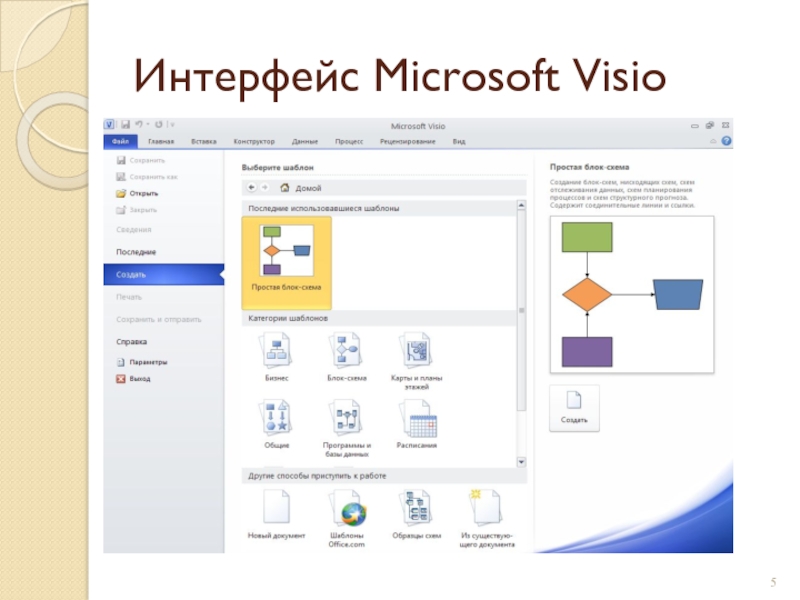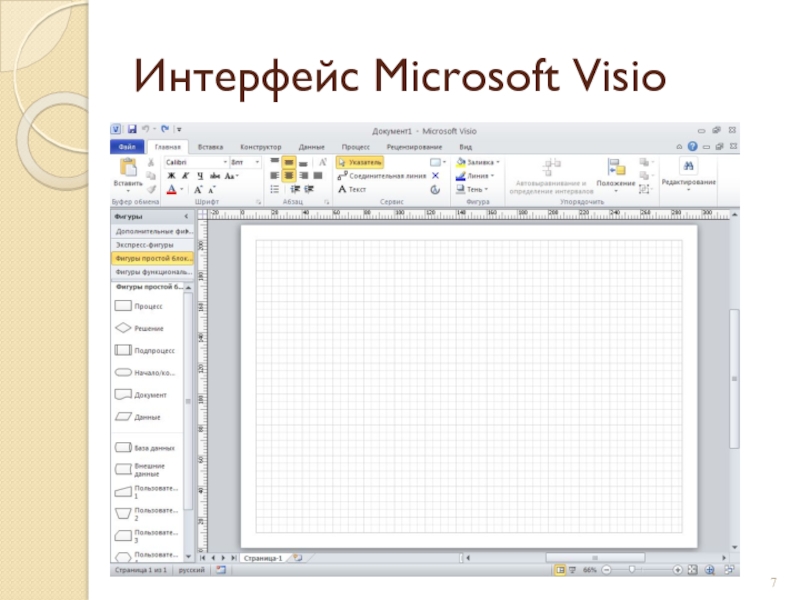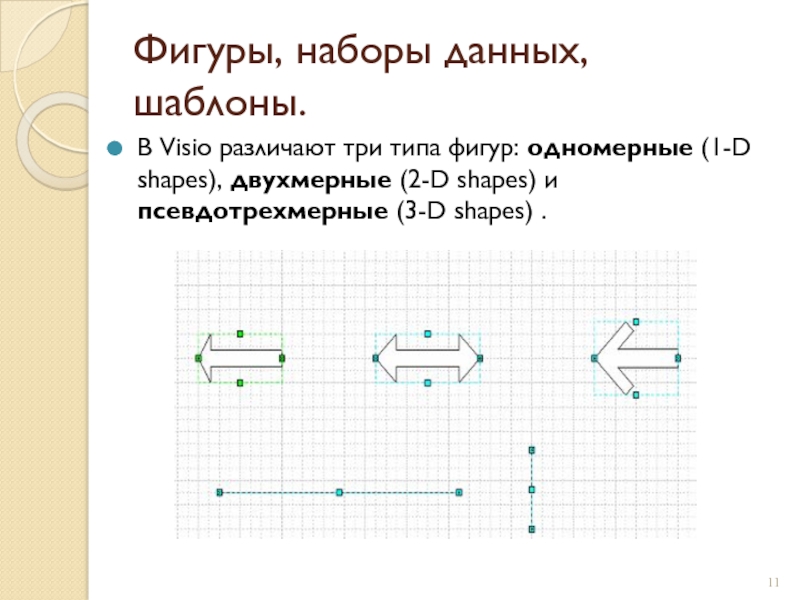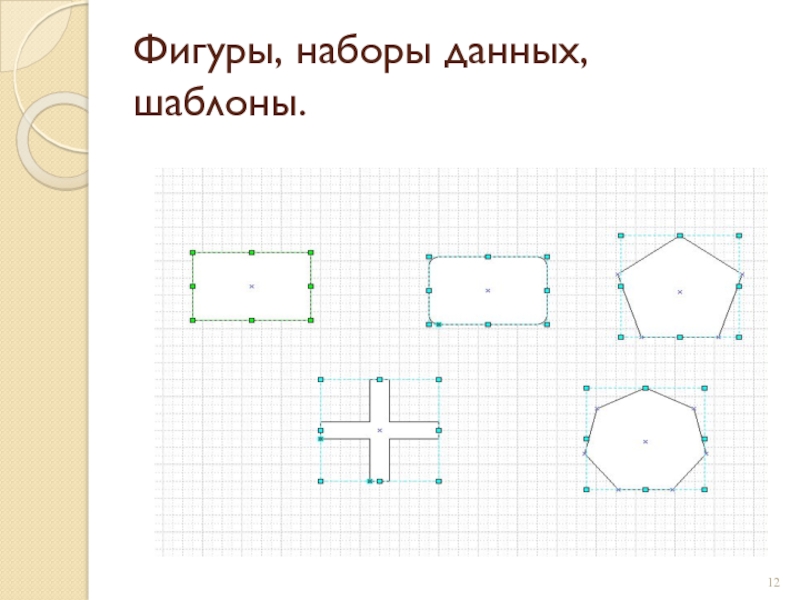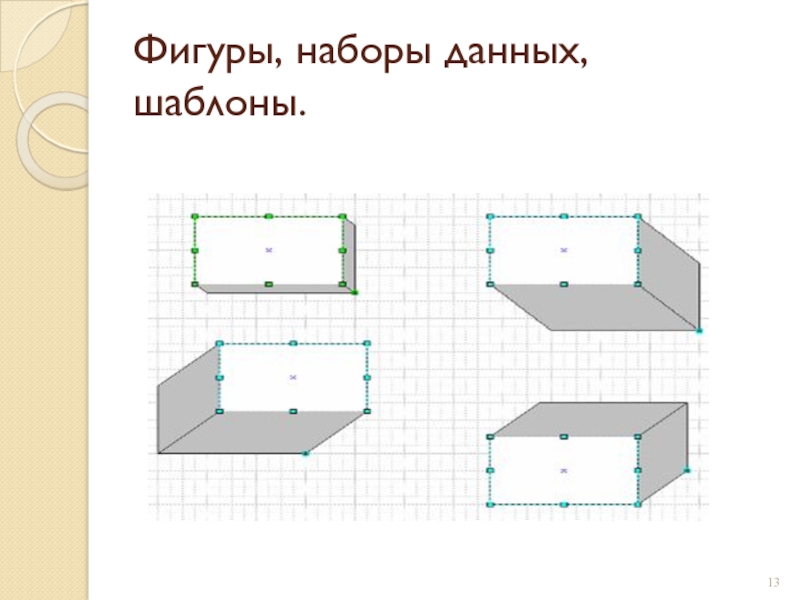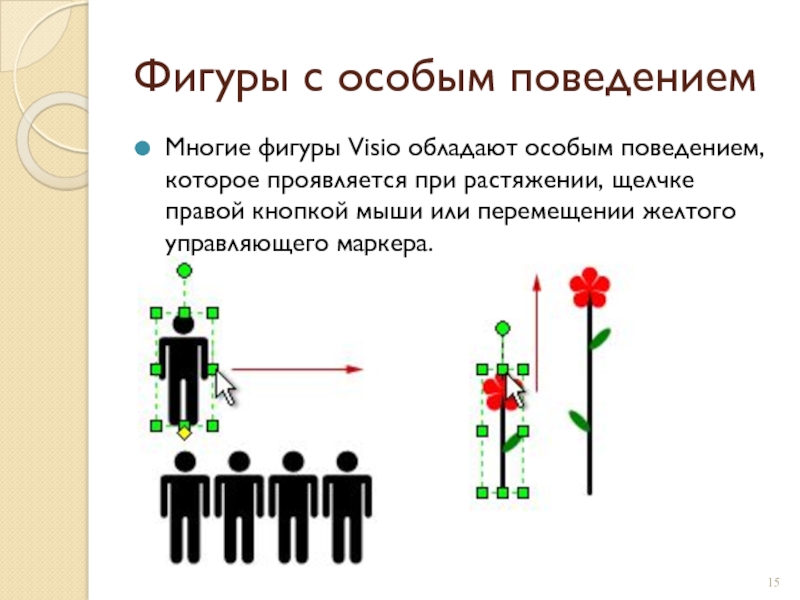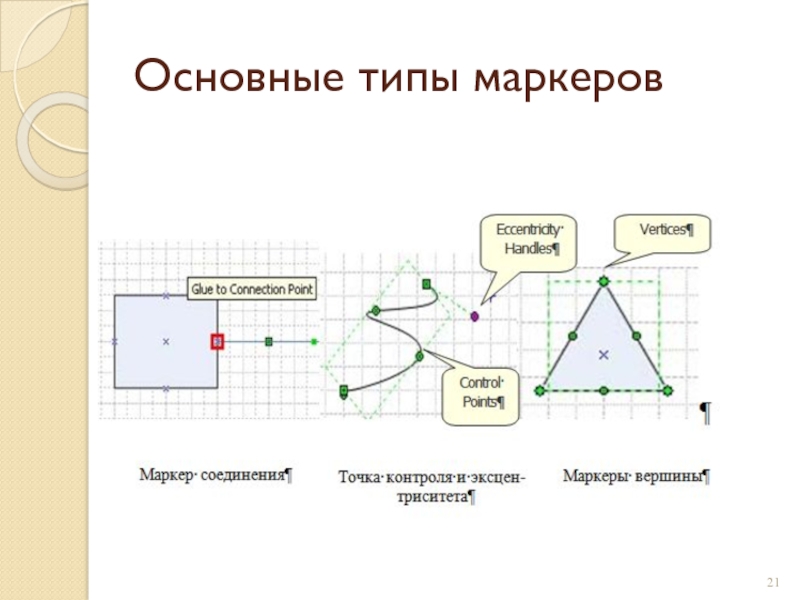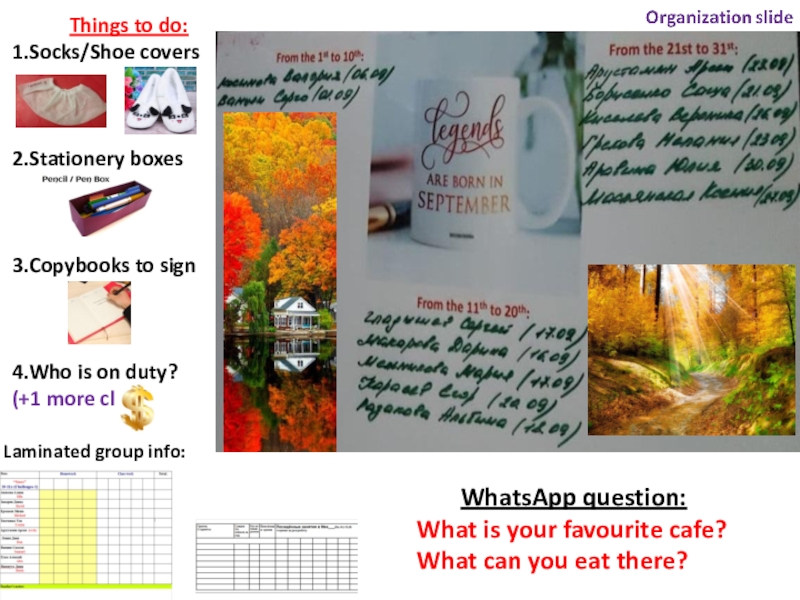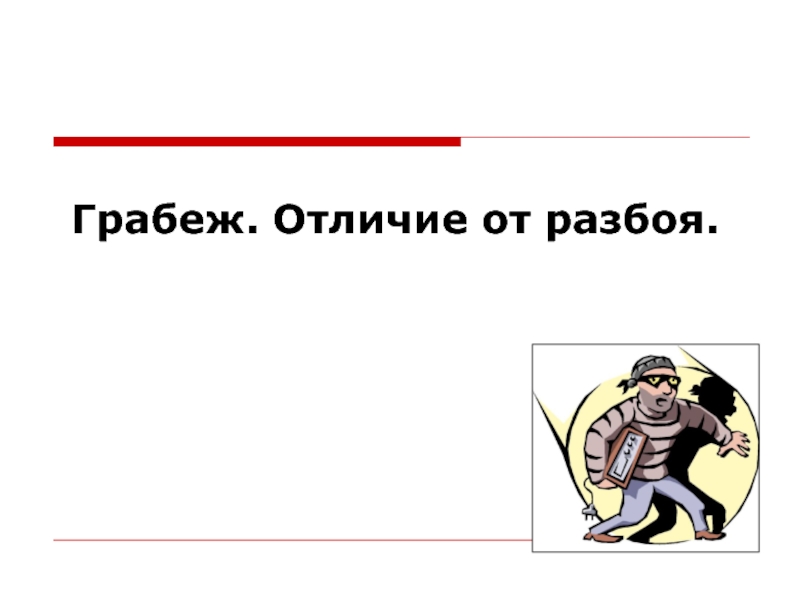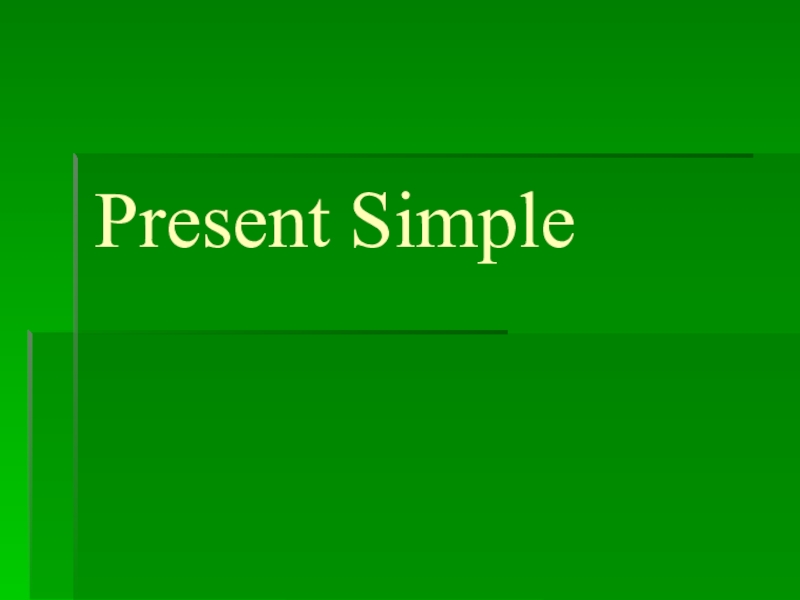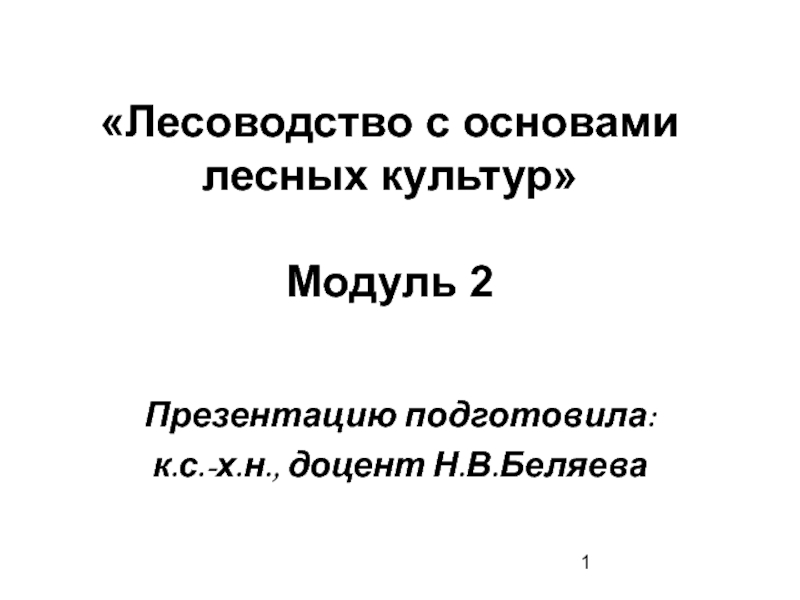Разделы презентаций
- Разное
- Английский язык
- Астрономия
- Алгебра
- Биология
- География
- Геометрия
- Детские презентации
- Информатика
- История
- Литература
- Математика
- Медицина
- Менеджмент
- Музыка
- МХК
- Немецкий язык
- ОБЖ
- Обществознание
- Окружающий мир
- Педагогика
- Русский язык
- Технология
- Физика
- Философия
- Химия
- Шаблоны, картинки для презентаций
- Экология
- Экономика
- Юриспруденция
ОСНОВЫ РАБОТЫ С РЕДАКТОРОМ ДЕЛОВОЙ ГРАФИКИ MICROSOFT VISIO
Содержание
- 1. ОСНОВЫ РАБОТЫ С РЕДАКТОРОМ ДЕЛОВОЙ ГРАФИКИ MICROSOFT VISIO
- 2. Microsoft VISIO. Назначение, возможности и области примененияMicrosoft
- 3. Microsoft VISIO. Назначение, возможности и области примененияВ
- 4. Microsoft VISIO. Назначение, возможности и области примененияС
- 5. Интерфейс Microsoft Visio
- 6. Интерфейс Microsoft VisioНа панели Категории шаблонов представлен
- 7. Интерфейс Microsoft Visio
- 8. Фигуры, наборы данных, шаблоны.В программе имеется большое
- 9. Фигуры, наборы данных, шаблоны.В результате иерархия основных
- 10. Фигуры, наборы данных, шаблоны.Фигуры Visio представляют собой
- 11. Фигуры, наборы данных, шаблоны.В Visio различают три
- 12. Фигуры, наборы данных, шаблоны.
- 13. Фигуры, наборы данных, шаблоны.
- 14. Фигуры, содержащие в себе данныеК каждой фигуре
- 15. Фигуры с особым поведениемМногие фигуры Visio обладают
- 16. Основные типы маркеровВсе фигуры сопровождаются маркерами. Маркеры
- 17. Основные типы маркеровточки соединения (connection point) –
- 18. Основные типы маркеровточки эксцентриситета (eccentricity handles) –
- 19. Основные типы маркеровмаркеры выделения (selection handles) –
- 20. Основные типы маркеров
- 21. Основные типы маркеров
- 22. Основные операции над фигурамиVisio предлагает широкий набор
- 23. Основные операции над фигурамиЕсть в меню набор
- 24. Основные операции над фигурамивычитание– вырезание областей, которые
- 25. Скачать презентанцию
Microsoft VISIO. Назначение, возможности и области примененияMicrosoft Visio – редактор деловой графики. Он позволяет с помощью встроенных в него шаблонов, наборов данных и стандартных модулей быстро и эффективно создавать и редактировать
Слайды и текст этой презентации
Слайд 3Microsoft VISIO. Назначение, возможности и области применения
В 90-х годах на
рынок вышла компания Visio Corporation с программой Visio. Версия Visio
5 – последняя «самостоятельная» разработка, на этот продукт обратила внимание компания Microsoft и в 2000-м году появилась Visio 2000, но уже от Microsoft.Слайд 4Microsoft VISIO. Назначение, возможности и области применения
С помощью Microsoft Visio
удобно проектировать локальные и глобальные сети, в частности, планировать коммутационные
панели, помещения для серверов и т.д. При этом для построения диаграмм используются объекты из арсенала новейших сетевых технологий.Слайд 6Интерфейс Microsoft Visio
На панели Категории шаблонов представлен список всех базовых
групп шаблонов, в среднем разделе Шаблоны показаны шаблоны, доступные в
выбранной категории. В Microsoft Visio 2010 имеется 8 основных категорий: Бизнес, Блок-схема, Карты и планы этажей, Общие, Программы и базы данных, Расписания, Сеть и Техника.После выбора категории и шаблона Microsoft Visio создает новый документ на основе указанного шаблона. При этом меняется вид рабочей области программы, а в строке заголовка появляется наименование рабочего документа.
Слайд 8Фигуры, наборы данных, шаблоны.
В программе имеется большое количество фигур-заготовок, которые
можно использовать для создания собственных рисунков. Для удобства пользователя фигуры-заготовки
объединены в наборы элементов (трафареты). Тематически связанные наборы элементов объединяются в шаблоны: Маршрутная карта, План дома, Принципиальная электротехническая схема и пр. И, наконец, шаблоны собраны по категориям: Бизнес, Карты и планы этажей, Расписания, Техника и пр.Слайд 9Фигуры, наборы данных, шаблоны.
В результате иерархия основных объектов программы выглядит
следующим образом:
фигуры наборы элементов шаблоны категории.
Использование
шаблонов является удобным способом создания рисунков. Шаблон предоставляет доступ к набору элементов в дополнение к предопределенным настройкам документа. Любой из этих элементов можно изменить, но шаблон позволяет сохранить согласованность на любом этапе создания рисунка.
Слайд 10Фигуры, наборы данных, шаблоны.
Фигуры Visio представляют собой готовые изображения, которые
перетаскиваются на страницу документа — они являются стандартными блоками схемы.
При
перетаскивании фигуры из набора элементов исходная фигура остается в наборе. Исходная фигура называется образцом. Фигура, которая помещается в документ, является копией — так называемым экземпляром фигуры-образца. В документ можно поместить сколько угодно экземпляров одной и той же фигуры.Слайд 11Фигуры, наборы данных, шаблоны.
В Visio различают три типа фигур: одномерные
(1-D shapes), двухмерные (2-D shapes) и псевдотрехмерные (3-D shapes) .
Слайд 14Фигуры, содержащие в себе данные
К каждой фигуре можно добавить данные,
введя их в окне Данные фигуры. Также можно импортировать данные
из внешнего источника.На рисунке ниже показано одновременное отображение данных в двух деревьях.
Слайд 15Фигуры с особым поведением
Многие фигуры Visio обладают особым поведением, которое
проявляется при растяжении, щелчке правой кнопкой мыши или перемещении желтого
управляющего маркера.Слайд 16Основные типы маркеров
Все фигуры сопровождаются маркерами.
Маркеры играют главную роль
при создании рисунков и предназначены для визуальных изменений параметров фигуры
и ее положения, создания связи с другими фигурами. Можно выделить девять основных типов маркеров :Слайд 17Основные типы маркеров
точки соединения (connection point) – специальные маркеры, позволяющие
связывать разные фигуры между собой;
маркеры контроля (control handles) – предназначены
для изменения внутренних параметров фигуры; например размера и направления тени;точки контроля (control points) – предназначены для управления параметрами отдельных линий, из которых состоит фигура; с их помощью можно линейно изменять радиус кривизны дуги;
Слайд 18Основные типы маркеров
точки эксцентриситета (eccentricity handles) – предназначены для создания
произвольного искривления дуги;
маркеры блокировки (padlocks) – указывают на параметры фигуры,
защищенные от внешних изменений;маркеры вращения (rotation handles) – специальные маркеры, указывающие на то, что фигуру можно вращать; особым маркером вращения является маркер центра вращения (rotation pin), имеющийся у фигур двухмерного типа и представляющий собой точку, относительно которой происходит вращение;
Слайд 19Основные типы маркеров
маркеры выделения (selection handles) – маркеры, занимающие ключевые
точки прямоугольника, в который вписана двухмерная фигура. Каждая фигура имеет
восемь маркеров выделения – четыре из них расположены в вершинах, а еще четыре – в серединах сторон описывающего фигуру прямоугольника. Маркеры выделения используются для управления размерами фигуры;маркеры концов (endpoints) – у одномерных фигур являются аналогом маркеров выделения и обозначают начало и конец одномерной фигуры;
маркеры вершины (vertices) – специальные маркеры, указывающие на вершины фигуры.
Слайд 22Основные операции над фигурами
Visio предлагает широкий набор команд для работы
не только с одиночным рисунком, но и для выполнения действий
с группами фигур. Как и во многих других программах, имеются операции группировки и разгруппировки (Shape / Grouping). Несколько фигур можно сгруппировать в один объект, который будет перемещаться и поворачиваться как единое целое. Эта операция обратима, т.к. группа может быть в любой момент расформирована. В группы можно объединять как отдельные фигуры, так и другие группы. Более того, большинство стандартных фигур представляют собой именно группу из более простых элементов. Этим можно воспользоваться для модификации стандартной фигуры.Слайд 23Основные операции над фигурами
Есть в меню набор в чем-то похожих
по действию команд. Эти команды используются для создания и изменения
фигур:деление группы фигур на фрагменты – разбивка фигуры на отдельные составляющие вдоль линий, где они пересекаются;
комбинирование– создание фигуры за счет наложения, вырезая пересекающиеся фрагменты;
объединение– создание новой фигуры за счет наложения всех фигур, используя общий параметр как новый, единый и неделимый;
Слайд 24Основные операции над фигурами
вычитание– вырезание областей, которые налагаются на первую
выделенную фигуру;
пересечение– создание новой фигуры только из общей области нескольких
пересекающихся фигур (все остальные области удаляются);соединение– создание новой фигуры путем соединения контуров фигур;
деление– деление контурных линий выделенных фигур на отрезки;
размножение) – создание двух новых фигур, являющихся уменьшенной и увеличенной копией выделенной фигуры.